WPS PPT幻燈片錄屏設置循環錄制的方法
時間:2024-03-05 13:39:31作者:極光下載站人氣:6
Wps軟件是很多小伙伴在對文檔進行編輯時的不二之選,因為在wps中我們可以使用各種工具來解決文檔編輯過程中遇到的各種問題。有的小伙伴在使用WPS軟件對演示文稿進行編輯的過程中想要設置循環錄制屏幕,但又不知道該在哪里找到相關設置。其實我們只需要在幻燈片編輯頁面中打開屏幕錄制選項,然后在彈框中打開計劃任務選項,接著新建任務,并在任務頁面中找到循環圖標,打開該圖標就能勾選循環選項并設置循環錄制次數了。有的小伙伴可能不清楚具體的操作方法,接下來小編就來和大家分享一下WPS PPT幻燈片錄屏設置循環錄制的方法。
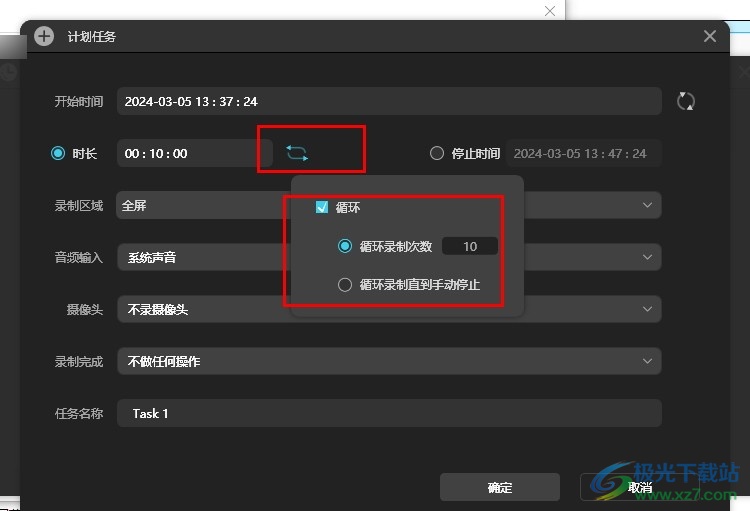
方法步驟
1、第一步,我們點擊打開電腦中的WPS軟件,然后在WPS頁面中再雙擊打開一個演示文稿進行編輯
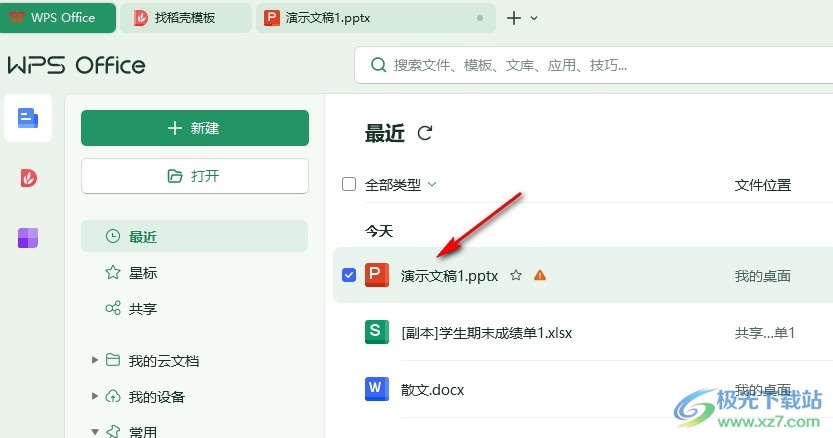
2、第二步,打開演示文稿之后,我們先在工具欄中打開插入工具,再打開視頻工具,接著在下拉列表中打開屏幕錄制選項
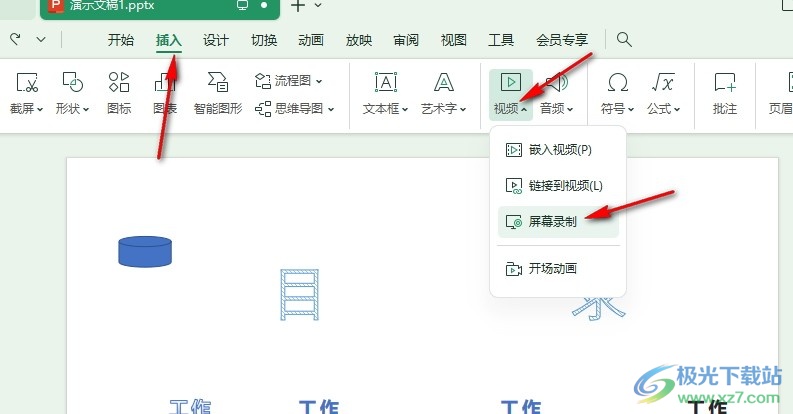
3、第三步,打開屏幕錄制選項之后,我們在彈框中找到“計劃任務”選項,點擊打開該選項
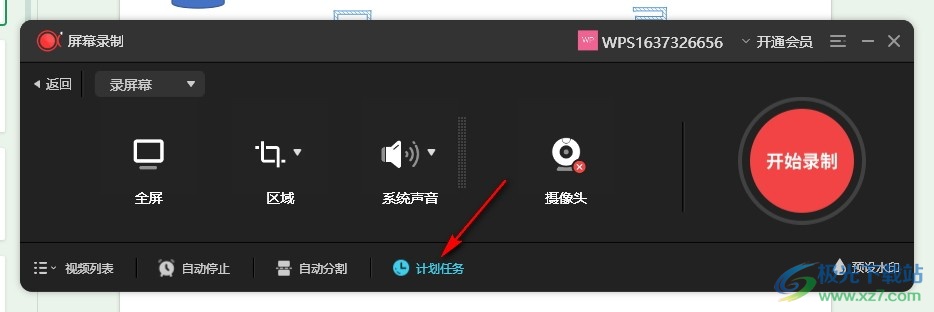
4、第四步,打開計劃任務選項之后,我們在計劃任務的彈框中找到“新建任務”選項,點擊打開該選項
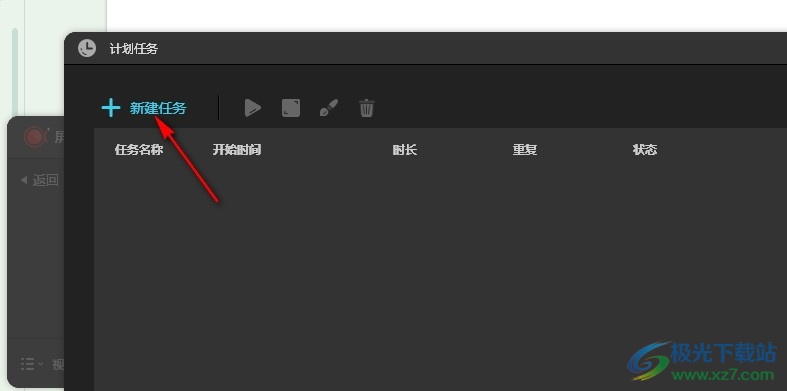
5、第五步,進入計劃任務彈框頁面之后,我們先打開循環圖標,然后勾選“循環”選項,接著設置好循環錄制的次數,最后完成其它設置再點擊確定選項即可
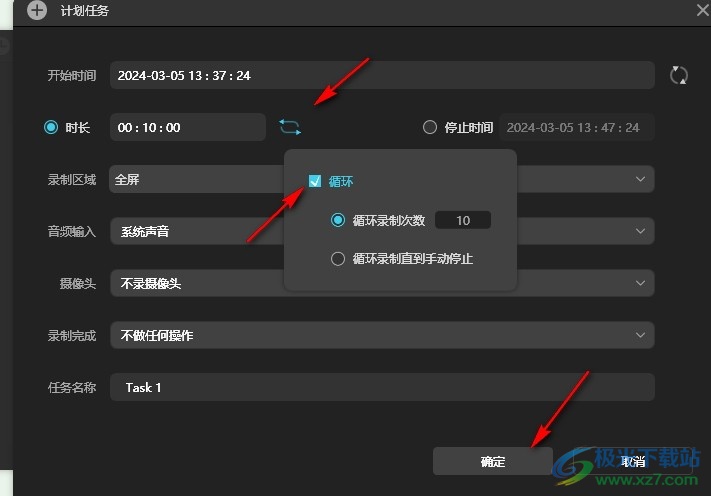
以上就是小編整理總結出的關于WPS PPT幻燈片錄屏設置循環錄制的方法,我們在WPS幻燈片的視頻錄制頁面中打開計劃任務選項,接著打開新建任務選項,在彈框中我們打開并勾選循環選項,然后設置好循環次數,最后點擊確定選項即可,感興趣的小伙伴快去試試吧。

大小:240.07 MB版本:v12.1.0.18608環境:WinAll, WinXP, Win7, Win10
- 進入下載
相關推薦
相關下載
熱門閱覽
- 1百度網盤分享密碼暴力破解方法,怎么破解百度網盤加密鏈接
- 2keyshot6破解安裝步驟-keyshot6破解安裝教程
- 3apktool手機版使用教程-apktool使用方法
- 4mac版steam怎么設置中文 steam mac版設置中文教程
- 5抖音推薦怎么設置頁面?抖音推薦界面重新設置教程
- 6電腦怎么開啟VT 如何開啟VT的詳細教程!
- 7掌上英雄聯盟怎么注銷賬號?掌上英雄聯盟怎么退出登錄
- 8rar文件怎么打開?如何打開rar格式文件
- 9掌上wegame怎么查別人戰績?掌上wegame怎么看別人英雄聯盟戰績
- 10qq郵箱格式怎么寫?qq郵箱格式是什么樣的以及注冊英文郵箱的方法
- 11怎么安裝會聲會影x7?會聲會影x7安裝教程
- 12Word文檔中輕松實現兩行對齊?word文檔兩行文字怎么對齊?
網友評論